
Win10-System ist ein System, das im Allgemeinen keine Probleme aufweist, die die Gesamtfunktionalität der Benutzer während der Verwendung beeinträchtigen! Aufgrund der starken Stabilität des Systems entscheiden sich immer mehr Menschen für das Win10-System. In letzter Zeit haben jedoch viele Freunde berichtet, dass ihre Win10-Systeme beim Start ein Problem mit dem schwarzen Bildschirm haben! Heute präsentiert Ihnen der Editor ein Tutorial, wie Sie das Problem lösen können, dass sich der schwarze Bildschirm beim Starten von Windows 10 im Kreis dreht und das System nicht aufgerufen werden kann.

Bedienungsschritte:
1. Drücken Sie beim Booten des Win10-Systems so lange F8, bis Sie die erweiterte Wiederherstellungsoberfläche aufrufen , drücken Sie lange auf den Netzschalter, um das System herunterzufahren, und wiederholen Sie dies etwa dreimal.
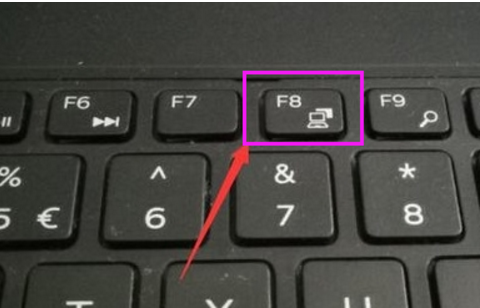
2. Wenn die erweiterte Wiederherstellungsoberfläche angezeigt wird, klicken Sie auf die Option „Fehlerbehebung“, dann auf „Erweiterte Optionen“, klicken Sie auf „Starteinstellungen“, klicken Sie auf „Neustart“ und wählen Sie den abgesicherten Modus.
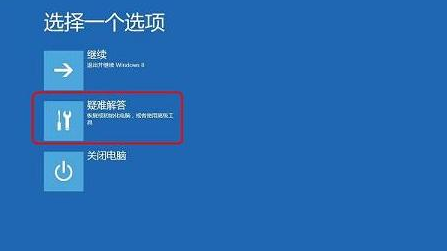
3. Drücken Sie nach dem Aufrufen des abgesicherten Modus die Tastenkombination „win + R“, um das Eingabefeld „Ausführen“ zu öffnen, und geben Sie cmd ein.
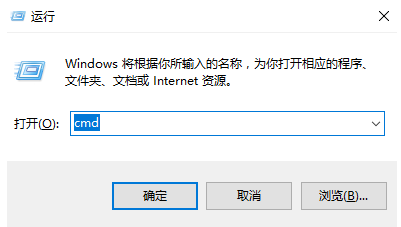
4. Öffnen Sie das Administrator-Befehlsfenster, geben Sie msconfig ein und drücken Sie die Eingabetaste
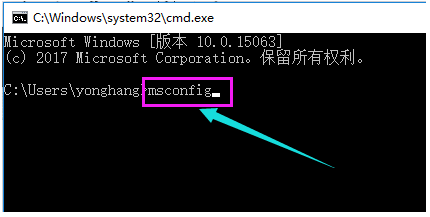
5. Suchen Sie diese Routine und löschen Sie die geladenen Startelemente
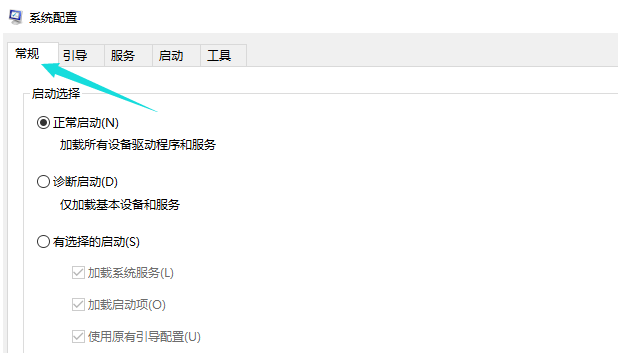
Klicken Sie auf „Alle Microsoft-Dienste ausblenden“ und dann auf „Alle deaktivieren“.
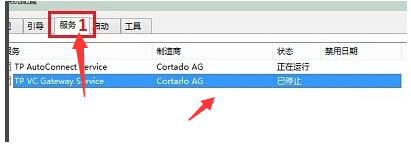
8. Wechseln Sie dann zu den Startoptionen und klicken Sie auf „Task-Manager öffnen“.
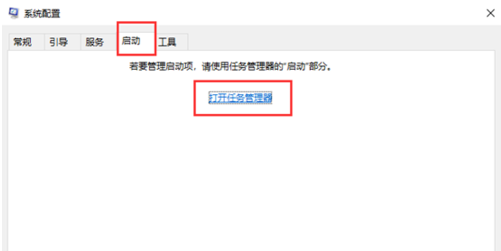
9 Sie können alle Startelemente im „Task-Manager“ sehen. Klicken Sie mit der rechten Maustaste auf das Startelement, das geschlossen werden muss , wählen Sie Deaktivieren. Klicken Sie zum Speichern auf OK und starten Sie das System neu.
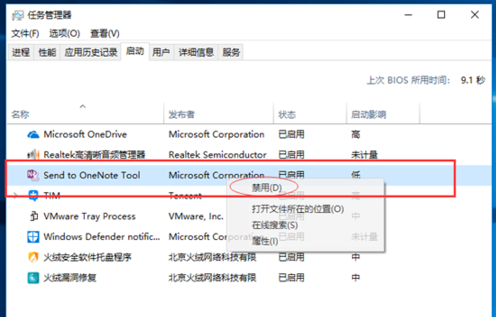
10. Wenn das Problem durch den Grafikkartentreiber verursacht wird, können Sie in den abgesicherten Modus wechseln, mit der rechten Maustaste auf „Arbeitsplatz“ klicken und „Eigenschaften“ auswählen, den „Geräte-Manager“ öffnen, den Grafikkartentreiber suchen und deinstallieren Es.
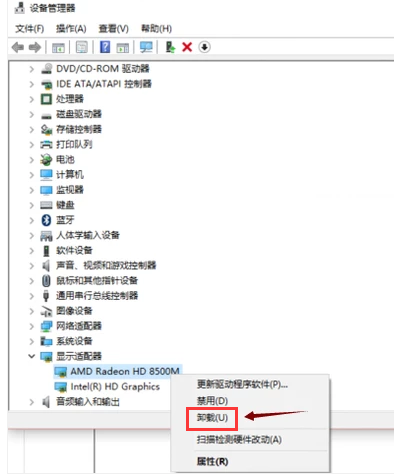
Das obige ist der detaillierte Inhalt vonNach dem Booten tritt auf dem Win10-Computer ein Problem mit dem schwarzen Bildschirm auf. Für weitere Informationen folgen Sie bitte anderen verwandten Artikeln auf der PHP chinesischen Website!
 Der Computer ist infiziert und kann nicht eingeschaltet werden
Der Computer ist infiziert und kann nicht eingeschaltet werden
 So verhindern Sie, dass der Computer automatisch Software installiert
So verhindern Sie, dass der Computer automatisch Software installiert
 Zusammenfassung häufig verwendeter Computer-Tastenkombinationen
Zusammenfassung häufig verwendeter Computer-Tastenkombinationen
 Der Computer friert ein. Der Bildschirm bleibt hängen
Der Computer friert ein. Der Bildschirm bleibt hängen
 So messen Sie die Internetgeschwindigkeit am Computer
So messen Sie die Internetgeschwindigkeit am Computer
 So stellen Sie den Computer so ein, dass er automatisch eine WLAN-Verbindung herstellt
So stellen Sie den Computer so ein, dass er automatisch eine WLAN-Verbindung herstellt
 Computer-404-Fehlerseite
Computer-404-Fehlerseite
 So richten Sie den virtuellen Speicher Ihres Computers ein
So richten Sie den virtuellen Speicher Ihres Computers ein




